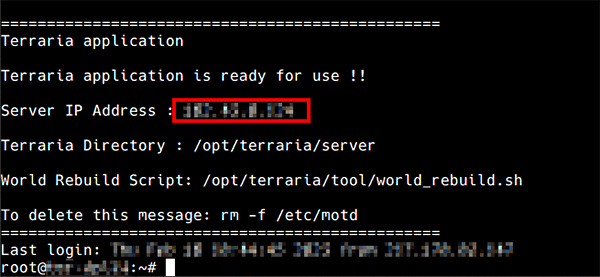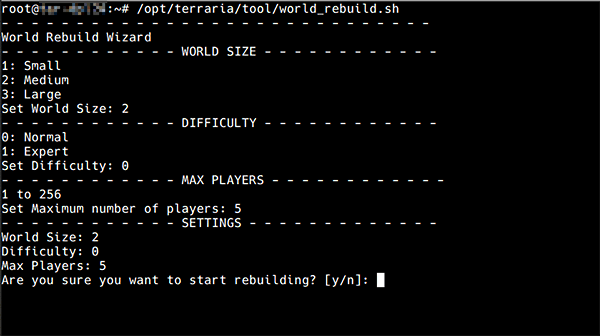Terrariaアプリイメージを利用する
1.Terrariaアプリイメージ インストール手順
XServer VPSをご利用中の方
1.「追加申し込み」をクリック
XServerアカウントへログインし、「追加申し込み」をクリックしてください。

2.Terrariaをインストール
「イメージタイプ」における「アプリケーション」タブより「Terraria」をクリックしてください。
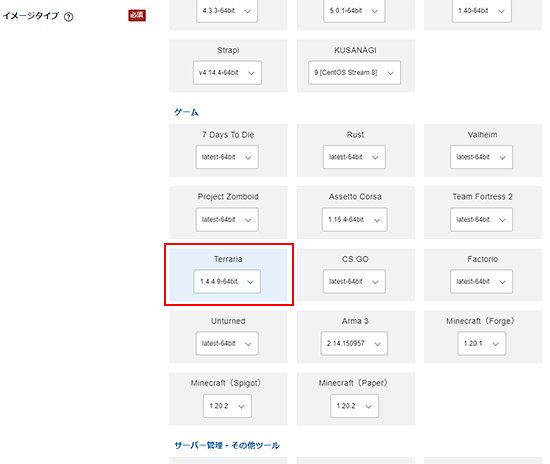
お申し込み・お支払いを完了することでサーバーへ自動でインストールされます。
2.事前準備
2-1.パケットフィルターの設定
Terrariaを利用するには、使用する機能に応じて、以下のポートを開放する必要があります。
必須ポートについては必ず開放し、任意ポートについては必要に応じて設定してください。
VPSパネルの「パケットフィルター設定」画面から「ONにする(推奨)」にチェックを入れ、該当のポートを許可するルールを追加してください。
必須ポート
| プロトコル | ポート番号 | 用途 |
|---|---|---|
| TCP |
7777
|
ゲームサーバー用 |
任意ポート
| プロトコル | ポート番号 | 用途 |
|---|---|---|
| TCP |
22
|
サーバーへのSSH接続用 |
ご利用の構成や機能に応じて必要なポートのみ開放してください。
使用していない機能に関連するポートは、セキュリティ上の観点から開放しないことを推奨します。
パケットフィルターの設定は下記マニュアルからご確認ください。
パケットフィルターの設定について
2-2.Terrariaサーバー情報の確認
3.Terrariaサーバーへの接続方法
1.「Multiplayer」をクリック
Terrariaを起動し「Multiplayer」をクリックしてください。
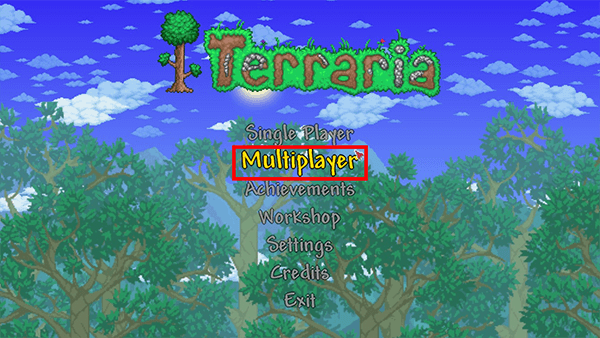
2.「Join via IP」をクリック
「Join via IP」をクリックし、プレイヤーの選択画面を開いてください。
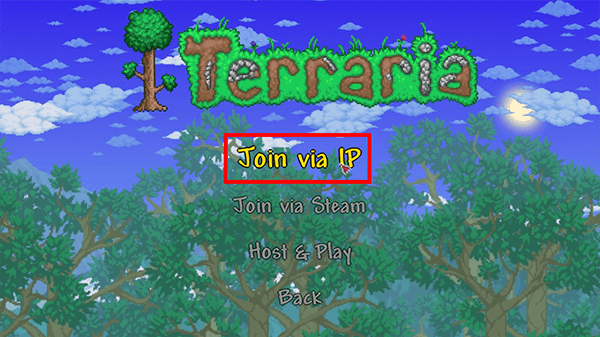
3.サーバーIP入力画面を開く
プレイヤーのアイコン下部の緑色のボタンクリックし、サーバーのIP入力画面を開いてください。
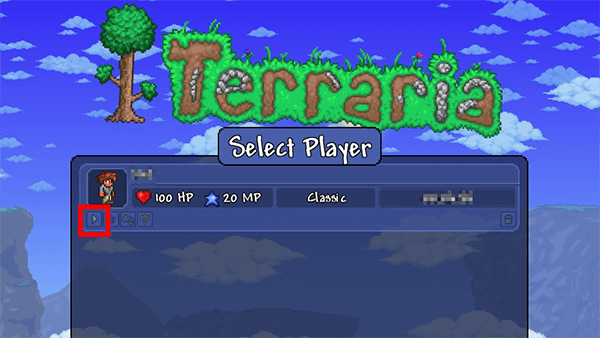
4.サーバーIPアドレスを入力
「Terrariaサーバー情報の確認」で確認した「Server IP Address」を入力し、「Accept」をクリックしてください。
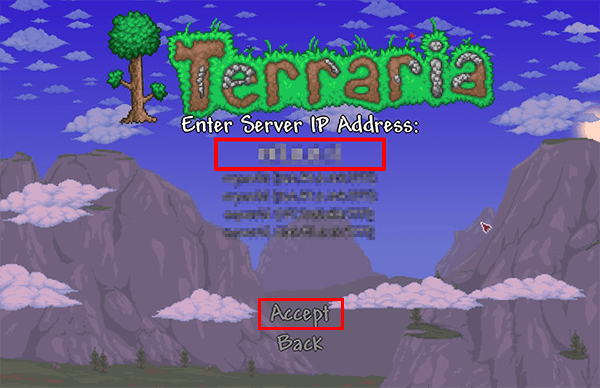
5.サーバーポートを入力
デフォルトのポート番号「7777」を入力し、「Accept」をクリックしてください。
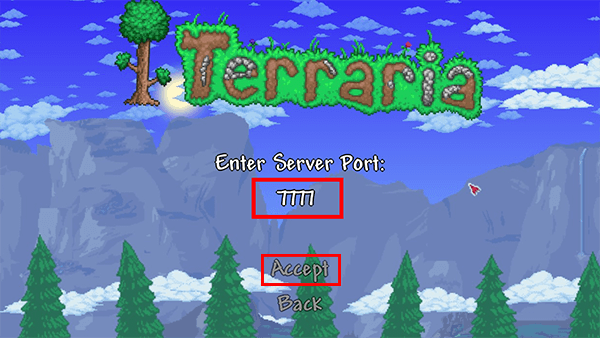
6.ワールド生成完了
サーバーに初めてログインすると初期ワールドが生成されます。
好きな設定でワールドを再生成したい方は「ワールドの再生成方法」をご確認ください。
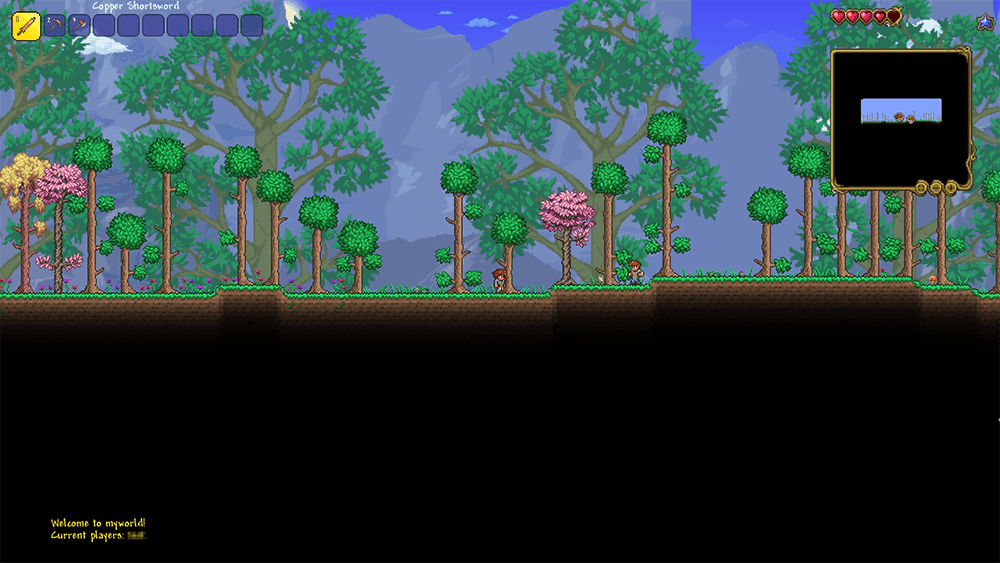
4.ワールドの再生成方法
5.その他詳細情報
Terrariaの詳細情報は公式サイトをご覧ください。